Ghi lại video, âm thanh, trò chơi và webcam để ghi lại những khoảnh khắc quý giá một cách dễ dàng.
Các công cụ cắt ảnh hữu ích cho máy Mac [Hướng dẫn toàn diện]
Windows luôn có công cụ chụp màn hình riêng, vậy Mac có công cụ chụp màn hình nào hoạt động tốt và hiệu quả như vậy không? Cách sử dụng? Nếu bạn muốn có nhiều tính năng chỉnh sửa hơn và ảnh chụp màn hình chất lượng HD, bạn nên chọn công cụ chụp màn hình thay thế nào trên Mac? Trong bài viết này, chúng tôi sẽ lần lượt giải đáp những câu hỏi này. Giới thiệu sáu phương pháp và công cụ để chụp màn hình trên Mac.
Danh sách hướng dẫn
Cách sử dụng công cụ cắt phím tắt mặc định trên máy Mac Công cụ Snipping trên máy Mac: Sử dụng Menu Phím tắt Chụp màn hình Công cụ cắt chuyên nghiệp, tiện lợi và chất lượng cao dành cho máy Mac Clean Shot X - Công cụ cắt ảnh đa năng cho máy Mac TextSniper - Công cụ cắt ảnh trên Mac có thể chuyển đổi văn bản và giọng nói Monosnap - Công cụ cắt ảnh trên máy Mac tập trung vào các chức năng chi tiếtCách sử dụng công cụ cắt phím tắt mặc định trên máy Mac
Đầu tiên là phím tắt cắt file tích hợp sẵn trên Mac. Đây là phương pháp nhanh nhất, an toàn nhất và miễn phí nhất nếu bạn không cần chỉnh sửa và không yêu cầu định dạng đầu ra.
Ưu điểm
Sẽ an toàn hơn khi không cần phần mềm của bên thứ ba.
Tiêu thụ ít bộ nhớ.
Nhược điểm
So với chức năng đơn lẻ, không có chức năng chỉnh sửa.
Không có thay đổi nào về định dạng đầu ra.
Để cắt toàn bộ màn hình:
Các phím tắt chụp màn hình tích hợp sẵn trên máy Mac là cách nhanh nhất để chụp toàn bộ màn hình. Tính năng này cũng dễ dàng lắp ráp và không cần phần mềm hay thiết lập bổ sung. Tính năng này rất hữu ích khi khắc phục sự cố kỹ thuật hoặc chia sẻ thông tin với đồng nghiệp.
Bước chân Nhấn đồng thời Command + Shift + 3. Màn hình sẽ nhấp nháy để báo hiệu ảnh chụp màn hình đã được chụp. Ảnh chụp màn hình này sẽ được lưu trên màn hình nền dưới dạng tệp PNG kèm theo ngày và giờ.
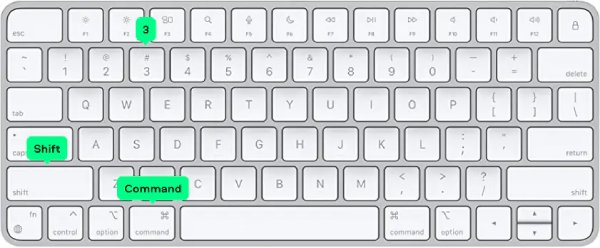
Để cắt một phần màn hình:
Nếu bạn chỉ cần chụp một phần, hãy nhấn tổ hợp phím "Command + Shift + 4". Sau đó, chờ con trỏ chuyển thành hình chữ thập. Nhấp và kéo để chọn vùng cần chụp, sau đó thả chuột hoặc trackpad. Bạn sẽ nhận được ảnh chụp màn hình giao diện đã chọn. Ảnh chụp màn hình sẽ được lưu trên màn hình nền dưới dạng tệp PNG.
Công cụ Snipping trên máy Mac: Sử dụng Menu Phím tắt Chụp màn hình
Giả sử bạn cần một số cài đặt nâng cao hoặc cắt ảnh đơn giản, chẳng hạn như chụp ảnh màn hình theo thời gian hoặc lưu ảnh vào bộ nhớ tạm. Bạn có thể sử dụng menu ảnh chụp màn hình Mac làm Công cụ Cắt trên máy Mac.
Ưu điểm
Ứng dụng này dễ sử dụng, tập trung chủ yếu vào chức năng chụp ảnh màn hình.
Với các thiết lập cơ bản và tùy chọn cắt như đếm ngược.
Nhược điểm
Không có chức năng cắt chỉnh sửa nâng cao.
Bước 1Nhấn "Command + Shift + 5" Phím tắt chụp màn hình MacMenu ảnh chụp màn hình sẽ xuất hiện, hiển thị một bảng với nhiều tùy chọn ảnh chụp màn hình. Có ba tùy chọn khả dụng:
• Ghi lại mọi thứ trên màn hình
• Chụp một phần màn hình
• Cửa sổ chụp
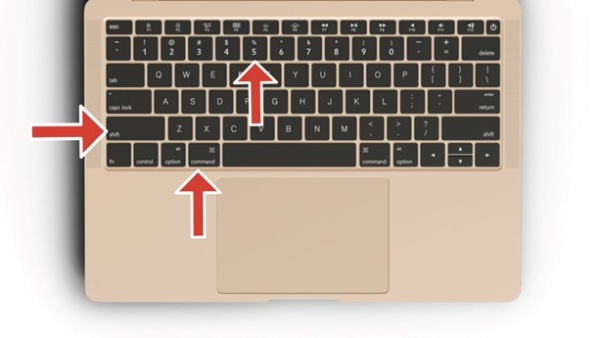
Bước 2Nó cũng có menu tùy chọn cho phép bạn thay đổi vị trí lưu trữ ảnh chụp màn hình và video. Chỉ cần thiết lập và bắt đầu chụp ảnh màn hình bằng công cụ cắt ảnh này trên máy Mac.
Công cụ cắt chuyên nghiệp, tiện lợi và chất lượng cao dành cho máy Mac
Mặc dù các phím tắt trên Mac rất tiện dụng, nhưng nó không thể chỉnh sửa ảnh chụp màn hình. Hơn nữa, nó không thể chụp ảnh màn hình dài và đôi khi có thể bị trễ gây ra lỗi. Ảnh chụp màn hình Mac không hoạt động. Do đó, bạn cần một công cụ cắt ảnh đáng tin cậy và chuyên nghiệp cho Mac, chẳng hạn như Trình ghi màn hình 4Easysoft. Nó có thể chọn bất kỳ hình dạng vùng cắt nào, với chất lượng cao. Nó hỗ trợ thêm chú thích vào ảnh chụp màn hình và cung cấp các tính năng chỉnh sửa khác, chẳng hạn như cắt ảnh. Nó có thể tiết kiệm thời gian tìm kiếm phần mềm chỉnh sửa phụ trợ khác.

Các phím tắt có thể tùy chỉnh, như phím tắt chuột và phím tắt bắt đầu ghi âm.
Ảnh chụp màn hình có độ rõ nét cao và bạn có thể tùy chỉnh tốc độ khung hình, v.v.
Hỗ trợ chuyển đổi nhiều định dạng đầu ra ảnh chụp màn hình như PNG và JPG.
Với nhiều chế độ khác nhau, bao gồm chế độ cuộn và chụp ảnh màn hình cửa sổ bật lên.
Bảo mật 100%
Bảo mật 100%
Bước 1Khởi chạy 4Easysoft Screen Recorder. Vào giao diện chính, nhấp vào "Chụp màn hình" và quay lại trang bạn cần chụp trên máy Mac.

Bước 2Bạn có thể chọn chế độ cuộn hoặc chế độ bật lên bằng tính năng "Chụp màn hình". Khi chuột chuyển thành hình chữ thập, bạn có thể cắt vùng cần thiết.

Bước 3Cửa sổ sau đó sẽ xuất hiện dưới dạng hộp công cụ. Nhấp vào đó sẽ cho phép bạn thêm mũi tên, văn bản, đường kẻ, v.v. Sau khi tùy chỉnh, bạn có thể nhấp vào nút "Lưu" ở bên phải hộp công cụ để lưu các thay đổi.

Clean Shot X - Công cụ cắt ảnh đa năng cho máy Mac
Tính năng chỉnh sửa đa dạng khiến CleanShot X càng nổi bật hơn nữa. Ngoài những tính năng cơ bản của một công cụ cắt ảnh trên Mac, CleanShot X còn có thể thêm chú thích văn bản, tạo ảnh ghép và làm nổi bật các phần quan trọng. Công cụ này cũng có thể ghép nhiều ảnh chụp màn hình thành một và chụp ảnh cuộn. Công cụ cắt ảnh trên Mac này cho phép bạn đánh dấu các khu vực cụ thể bằng điểm và tải chúng lên đám mây, sao chép liên kết chỉ bằng một cú nhấp chuột. Bạn có thể dễ dàng chia sẻ sáng tạo của mình với mọi người.
Ưu điểm
Có nhiều cách để chia sẻ.
Tính năng chỉnh sửa phong phú, có khả năng thêm ảnh ghép và điểm nổi bật.
Nhược điểm
Không có phiên bản dùng thử.
Các tính năng phức tạp hơn và có thể không thân thiện
Bước 1Mở CleanShot X và nhấp vào "Ảnh chụp màn hình" ở góc trên bên trái để bắt đầu sử dụng công cụ chụp ảnh này trên máy Mac. Bạn cũng có thể thiết lập phím tắt và lưu đường dẫn trong phần "Cài đặt".
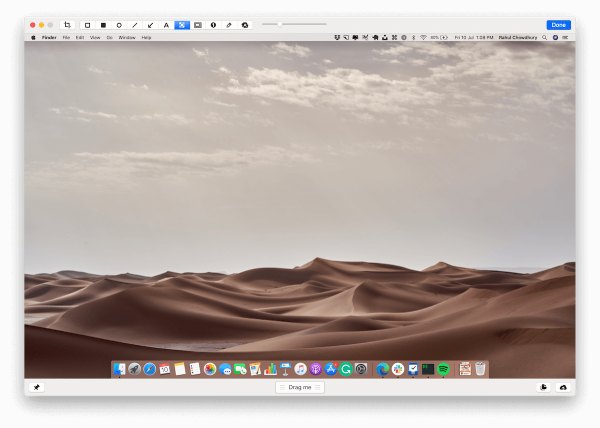
Bước 2Sau đó, vào "Phím tắt", nơi bạn có thể chọn tất cả các loại hình dạng cắt và phím tắt.
Bước 3Để chọn loại ảnh chụp màn hình, bạn có thể nhấp vào thanh "Menu chương trình" rồi chọn loại ảnh chụp màn hình, chẳng hạn như cuộn hoặc cắt.
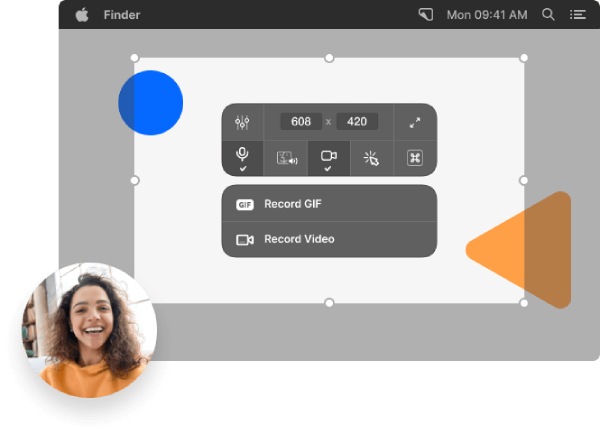
TextSniper - Công cụ cắt trên máy Mac có thể chuyển đổi văn bản và giọng nói
Nếu bạn muốn cắt ảnh và nhận dạng văn bản, hãy chọn Textsniper. Ứng dụng này có các phím tắt tùy chỉnh trên máy Mac và có thể lưu vào thanh menu để dễ dàng truy cập. Textsniper cũng hỗ trợ công nghệ nhận dạng ký tự quang học, cho phép nhận dạng văn bản nhanh chóng trong ảnh và cho phép bạn chỉnh sửa tự do. Ứng dụng hỗ trợ nhiều định dạng ảnh chụp màn hình và sau đó nhận dạng chúng.
Ưu điểm
Việc cắt ảnh diễn ra nhanh chóng và có thể tùy chỉnh.
Việc nhận dạng và trích xuất văn bản diễn ra nhanh chóng và tiết kiệm thời gian.
Nhược điểm
Không có phiên bản dùng thử.
Tính năng chỉnh sửa ảnh chụp màn hình bị hạn chế và việc trích xuất phức tạp.
Bước 1Nhấn "CMD+Shift+2" để cắt hoặc chọn "cắt văn bản" để bắt đầu. Sau đó, chọn vùng mục tiêu.
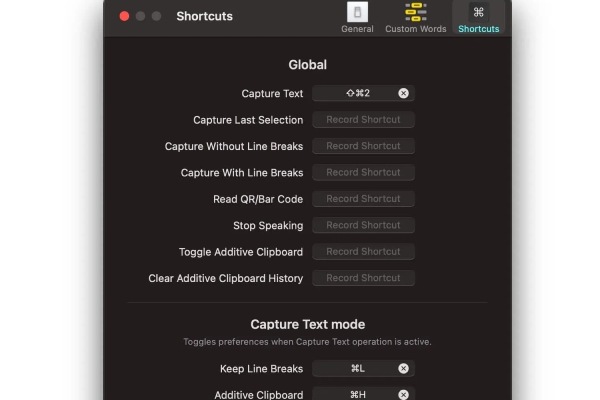
Bước 2Nếu bạn cần thêm văn bản, hãy nhấn "CMD+V" để sao chép văn bản vào bảng nhớ tạm hoặc ghi chú của bạn.
Monosnap - Công cụ cắt ảnh trên máy Mac tập trung vào các chức năng chi tiết
Monosnap cũng là một công cụ cắt ảnh tuyệt vời cho Mac. Nó có thể được ẩn trong các góc màn hình để dễ dàng truy cập bất cứ lúc nào. Monosnap cung cấp nhiều tùy chọn để chụp và chỉnh sửa ảnh chụp màn hình và video. Ngoài ra, nó còn có chức năng làm mờ ảnh ghép và hỗ trợ tải trực tiếp lên YouTube sau khi chỉnh sửa. Nếu bạn cần chụp một vùng cụ thể trên màn hình, bạn có thể sử dụng kính lúp 8x để chụp ảnh màn hình chính xác.
Ưu điểm
Dễ cắt và có thể sử dụng bất cứ lúc nào.
Các chức năng rất thiết thực, chẳng hạn như phóng đại tám lần và làm mờ thông tin.
Nhược điểm
Lưu trữ đám mây chỉ có thể được kích hoạt khi trả phí.
Chức năng chụp ảnh màn hình phức tạp hơn đối với người mới bắt đầu.
Bước 1
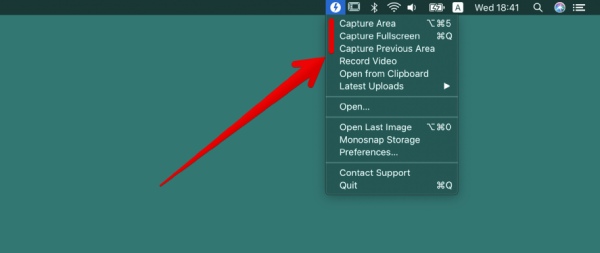
Bước 2Nếu bạn cần đếm ngược thời gian, bạn có thể chọn khu vực và giữ nút Alt để bật bộ đếm thời gian trong 5 giây. Để di chuyển, giữ phím cách và kéo khu vực được chỉ định.
Phần kết luận
Mặc dù được tích hợp sẵn các công cụ cắt ảnh mạnh mẽ trên máy Mac, một số người dùng vẫn có thể cần thêm các tính năng bổ sung, chẳng hạn như chụp ảnh màn hình cuộn và chú thích. Trình ghi màn hình 4Easysoft giúp các tác vụ này trở nên dễ dàng hơn, và đây là lựa chọn công cụ cắt ảnh tốt hơn cho máy Mac. Nhiều chế độ chụp màn hình, chỉnh sửa ảnh chụp màn hình miễn phí, phím tắt tùy chỉnh để bắt đầu và kết thúc ảnh chụp màn hình, cùng nhiều tính năng khác, tất cả đều có thể nâng hiệu quả chụp ảnh màn hình của bạn lên một tầm cao mới. Hãy dùng thử miễn phí ngay bây giờ và cảm nhận sự tiện lợi của nó!
Bảo mật 100%
Bảo mật 100%


